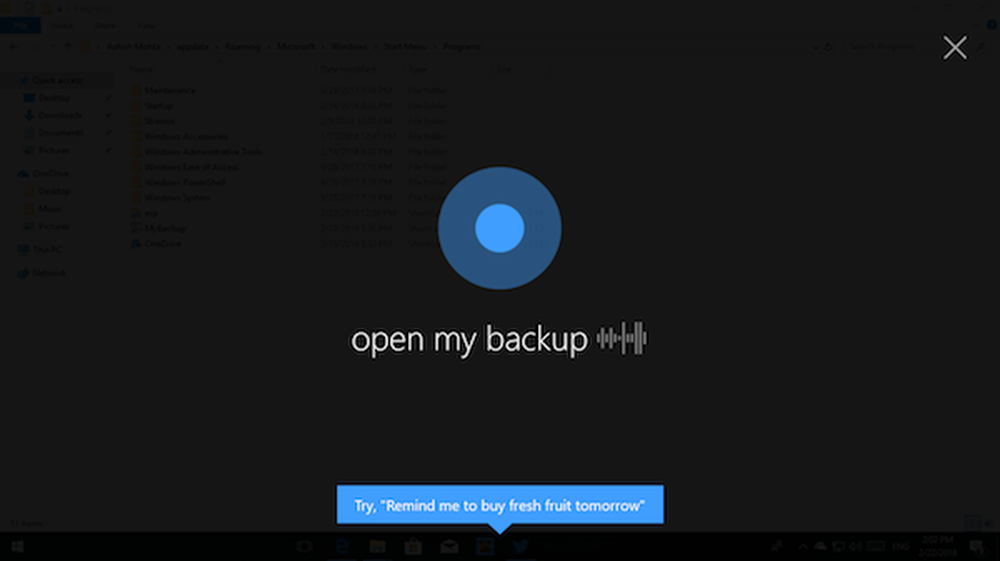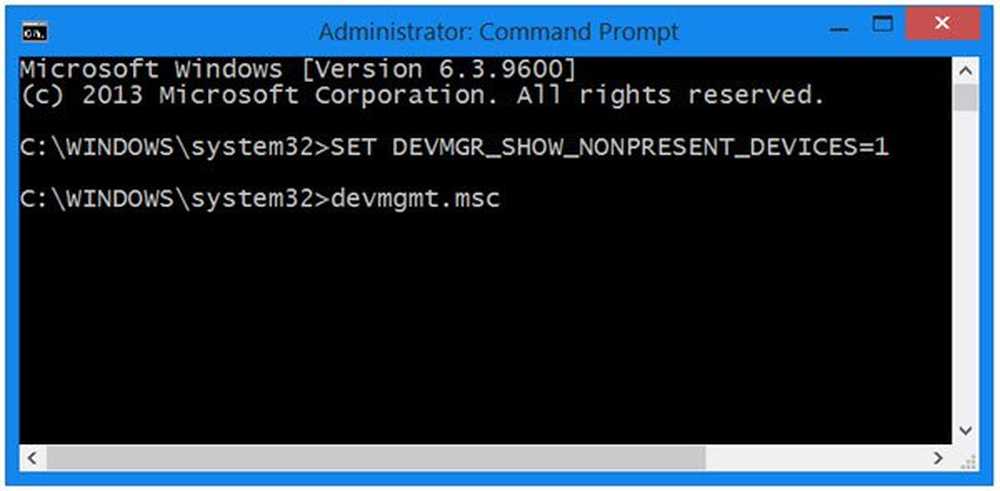Asigurați-Cortana Utilizați browser-ul dvs. implicit În loc de Edge în Windows 10
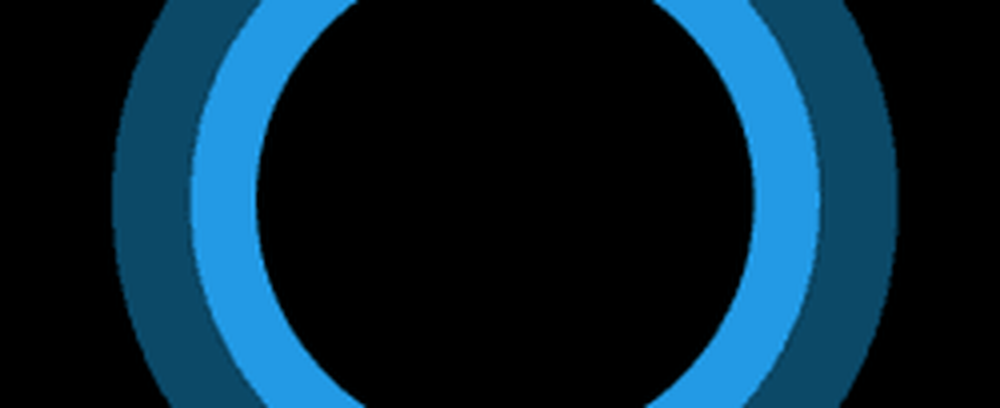
Ne-am referit anterior cum să facem Cortana să caute pe Google în loc de Bing folosind extensia Chrometana. Cu ajutorul unei aplicații deschise Open Source numită EdgeDeflector, puteți redirecționa Cortana să utilizeze browserul dvs. implicit în loc de Edge.
Presupunând că nu doriți să utilizați Edge ca browser web implicit în Windows 10, primul lucru pe care trebuie să-l faceți este să-l schimbați la altceva ca Chrome sau Firefox. Puteți face asta prin direcția Setări> Sistem> Aplicații implicite. Pentru mai multe informații, citiți articolul despre cum să modificați browserul implicit în Windows 10.

Faceți Cortana Utilizați browserul dvs. implicit
- Descărcați EdgeDeflector pe unitatea locală și rulați-o odată. Este foarte ușoară și nu veți primi un expert de instalare, ci doar o afișare a afișajului cu clepsidră pentru o secundă.

- Acum, când utilizați Cortana pentru următoarea dvs. căutare web, veți primi o casetă de dialog care vă va cere să deschideți rezultatele. Selectați EdgeDeflector și asigurați-vă că caseta este verificată pentru a fi utilizată întotdeauna.

- Acolo te duci! Rezultatele căutării se vor deschide în ceea ce ați setat ca browser prestabilit. În cazul meu, este Google Chrome.

După cum notează dezvoltatorul EdgeDeflector, este posibil să trebuiască să faceți pașii suplimentari pentru ca acest lucru să funcționeze. Am instalat acest lucru pe un laptop care rulează Windows 10 Creators Update și a funcționat fără probleme.
Cu toate acestea, când l-am instalat pe mașina principală de producție desktop care rulează Windows 10 Anniversary Update (versiunea 1607), a trebuit să o repornez pentru ca aceasta să funcționeze. Deci, țineți minte că kilometrajul dvs. poate varia.
Utilizați Microsoft Edge ca browser implicit în Windows 10 sau ați setat altceva ca implicit? Lasă un comentariu de mai jos și anunță-ne.